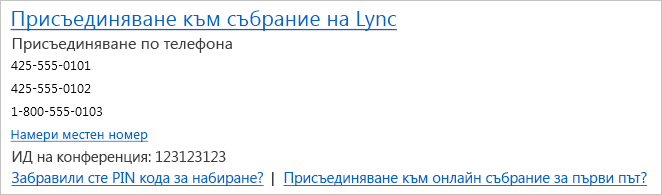В повечето моменти присъединяването към Lync събрание е просто – просто щракнете върху връзката към събранието и изберете опция за аудио. Но понякога нещата не стават както се очаква и може да се наложи да проверите настройките си, да потърсите решение или да се присъедините по друг начин.
Можете да се присъедините от всяко място, например от летище, кафене, хотел или дори от мобилното си устройство, когато пътувате. Всичко, което ви трябва, е да изберете опция според местонахождението и устройствата ви, така че можете да се присъедините към събранието бързо дори ако се натъкнете на проблем.
Съвети:
-
За да научите повече за функциите на стаята за събрание на Lync, включително вашите опции за аудио, видео, презентации, участници и оформления, вж . Въведение в стаята за събрание на Lync или подробности за стаята за събрание за потребители на Lync Basic 2013.
Присъединяване с Lync
-
В искането за събрание щракнете върху Присъединяване към Lync събрание.
-
Изберете връзката за аудио от прозореца Присъединяване към аудиото на събранието.
|
Опция за присъединяване към аудиото на събранието |
Кога се избира тази опция |
|
Използване на Lync (пълно аудио и видео изживяване) |
(Препоръчва се) Използвайте тази опция, ако компютърът ви има вграден микрофон и тонколони или имате включени слушалки. Не е необходимо да използвате уеб камера, за да виждате видеото на другите участници. |
|
Обади ми се на |
Изберете Обади ми се на, ако искате Lync да ви се обадят на някакъв номер, като например вашия домашен или мобилен телефон. Просто въведете нов номер или използвайте съществуващите в списъка, които са извлечени от опциите Телефони, ако вече сте ги задали. |
|
Без присъединяване към аудиото |
За да се включите с обаждане от телефон или да се свържете към аудиото по-късно, изберете Без присъединяване към аудиото. Номерата за аудиото и ИД на конференцията са в заявката за събранието. |
Съвети:
-
Изгледът "Събрания " ви позволява бързо да преглеждате предстоящите събрания за деня, без да се налага да влизате в календара. Можете дори да се присъедините към Lync Събрание направо от раздела Събрания , ако събранието е настроено от организатор във фирмата ви.
-
В основния прозорец на Lync щракнете върху раздела Събрания и след това щракнете с десния бутон върху Lync Събрание, за да се присъедините.
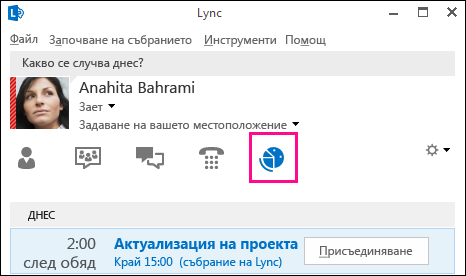
Присъединяване с Lync Web App
Lync Web App е алтернативен начин за присъединяване към събранието, ако нямате инсталиран Lync. То се отваря автоматично, за да ви свърже със събранието. За повече информация щракнете върху Присъединяване към събрание на Skype с Уеб приложение Skype за бизнеса.
Присъединяване само с телефон
Ако сте на път или ако нямате достъп до компютър, просто се обадете в събранието по телефона. Уверете се, че сте взели номерата и ИД на конференцията от искането за събрание преди събранието. Вижте Обаждане в събрание на Lync.
Въпроси относно аудиото
-
Проверка на вашето аудиоустройство
Ако не чувате аудио или хората не могат да ви чуват, проверете първо вашето аудиоустройство:
-
Включете слушалките или използвайте микрофона и тонколоните на компютъра си.
-
Посочете иконата на телефон/микрофон,

-
Изберете аудиоустройството, регулирайте високоговорителя и включете звука на микрофона.
-
Уверете се също, че сте включили и звука на тонколоните на компютъра.
Съвет: Можете да се обадите за аудио с помощта на телефон, ако компютърът ви няма микрофон и тонколони или предпочитате да не използвате аудиото на компютъра.
-
Къде са номерата за набиране и паролите на конференцията?
-
Ако предпочитате да се обадите с телефон, вместо да използвате аудиото на компютъра, можете да намерите номерата и идентификатора на конференцията в искането за събрание. Можете също да щракнете върху Намиране на местен номер в искането за събрание, ако пътувате.
-
Намиране на ПИН (парола) за аудио
Трябва ви ПИН само ако се обаждате в събранието като представящ от публичен или мобилен телефон или ако събранието е с висока защита. В противен случай не се нуждаете от ПИН, просто наберете и изчакайте да ви свържат.
Ако се нуждаете от ПИН код и не си спомняте какво е, щракнете върху Забравили сте си ПИН кода за набиране? в искането за събрание и следвайте инструкциите на страницата, за да нулирате.
-
Отстраняване на ниското качество на аудиото
Качеството на звука зависи от мрежата и устройството, което използвате. Използвайте кабелна мрежова връзка и изключете безжичната връзка на вашия компютър. Ако трябва да използвате безжична връзка, уверете се, че имате силен сигнал. Също така използвайте висококачествени слушалки за по-добро аудио. За повече информация вж. Телефони и устройства, подходящи за Microsoft Skype за бизнеса (Lync)..